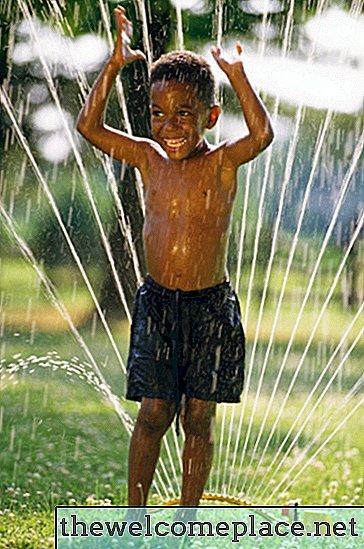Timer wodny Gilmour instaluje się między kranem wodnym a standardowym wężem wodnym. Po aktywacji otwiera się wewnętrzny zawór, umożliwiając przepływ wody do dołączonego tryskacza na drugim końcu węża wodnego. Timer jest zaprogramowany do aktywacji w wybrane dni, co drugi dzień lub co trzy dni. Przed wyjściem z domu upewnij się, że zegar Gilmour jest ustawiony prawidłowo.
 Timer Gilmour można ustawić na podlewanie częściej niż raz dziennie.
Timer Gilmour można ustawić na podlewanie częściej niż raz dziennie.Krok 1
Naciśnij dowolny przycisk, aby podświetlić wyświetlacz Gilmour. „12: 00A Sunday To Set Naciśnij OK” miga na ekranie. Naciśnij przycisk „OK”, aby rozpocząć. Na ekranie miga „Ustaw czas i dzień”. Naciśnij „OK”, aby zaprogramować czas. Pole „Godziny” miga. Naciskaj strzałki „W górę” lub „W dół”, aby ustawić bieżącą godzinę, i naciśnij „OK”, aby przejść do pola minut. Pole „minuta” miga. Użyj przycisków „W górę” lub „W dół”, aby ustawić bieżącą minutę i naciśnij „OK”. Miga „A” i „P”. Za pomocą klawiszy strzałek wybierz „A (AM)” lub „P (PM)” i naciśnij „OK”. Na ekranie miga „Dzień tygodnia”. Naciskaj przyciski strzałek, aż na wyświetlaczu pojawi się właściwy dzień tygodnia, a następnie naciśnij przycisk „OK”.
Krok 2
Naciśnij „OK”, gdy na wyświetlaczu pojawi się „Set Program 1”. Gdy pole „Godziny” miga, naciskaj przyciski „W górę” lub „W dół”, aby ustawić godzinę rozpoczęcia nawadniania, i naciśnij przycisk „OK”. Gdy pole „Minuty” miga, naciskaj przyciski strzałek, aby ustawić minutę rozpoczęcia, i naciśnij „OK”. Miga „A” i „P”. Za pomocą przycisków strzałek wybierz opcję AM lub PM i naciśnij przycisk „OK”.
Krok 3
Naciśnij „OK”, gdy na ekranie timera Gilmour pojawi się „Start End Time 1”. Pole „Godziny” miga. Naciskaj przyciski strzałek, aby ustawić czas zakończenia nawadniania, i naciśnij przycisk „OK”. Pole „Minuty” miga. Naciskaj przyciski strzałek, aby ustawić czas zakończenia minuty, a następnie naciśnij przycisk „OK”. Na ekranie miga „A” i „P”. Naciskaj przyciski strzałek, aby wybrać opcję AM lub PM, a następnie naciśnij przycisk „OK”.
Krok 4
Naciskaj przyciski strzałek, gdy na ekranie pojawi się „Days to Water”, aby wybrać „Days to Water” lub „Set Skip Days”. Naciśnij „OK”.
Krok 5
Naciskaj przyciski strzałek na panelu przednim Gilmour, aby wybrać „Tak” lub „Nie”, gdy na ekranie pojawi się „Podlewanie w niedzielę”, jeśli wybrałeś tryb „Podlewanie”. Naciśnij „OK”. Powtarzaj ten proces dla każdego dnia, aż do każdego z siedmiu dni tygodnia zostanie zaplanowane „Tak” lub „Nie”. Naciśnij przycisk „W dół”, aby wybrać „Zakończ PGM 1” i naciśnij „OK”, aby zapisać ustawienia. Na ekranie miga „Program 2”. Jeśli chcesz, powtórz cały proces dla Programu 2. Możesz zaplanować do czterech lub ośmiu programów na timer.
Krok 6
Naciśnij „OK”, gdy na ekranie pojawi się „Ustaw dni przeskoku”, jeśli wybrano „Ustaw dni przeskoku” zamiast „Dni nawadniania”. Naciśnij przyciski „W górę” lub „W dół”, aby wybrać „Nawadnianie co drugi dzień” lub „Nawadnianie co trzeci dzień”. Naciśnij „OK”. „Finished PGM 1” miga na ekranie. Naciśnij „OK”, aby przejść do programu 2.
Krok 7
Naciśnij przycisk „On / Off”, aby ominąć harmonogram i otworzyć zawór czasowy. Naciśnij ponownie przycisk „On / Off”, aby go wyłączyć i włączyć ustawienia timera Gilmour.